Jak deaktivovat aktualizace vložky Google Chrome
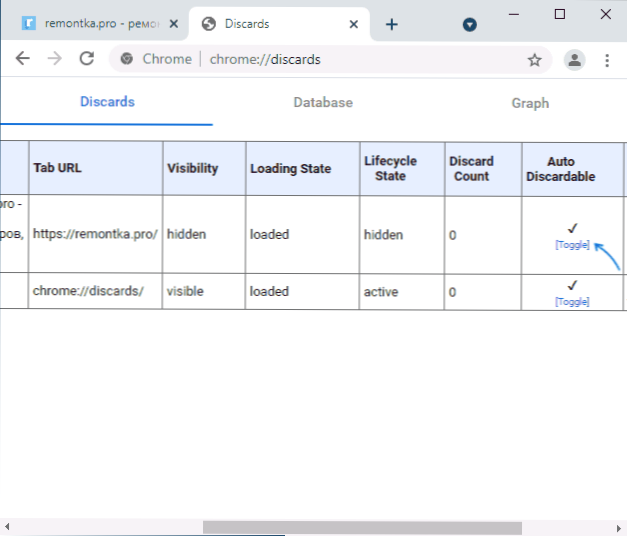
- 2839
- 84
- Mgr. Kim Doleček
V nejnovějších verzích Google Chrome ve výchozím nastavení funkce spánku (odpružení) a vykládání neaktivních karet v důsledku toho vede k skutečnosti, že při návratu na kartu po nějaké době se restartuje. Tento druh restartu karet může být deaktivován několika způsoby.
V této instrukci podrobně o tom, jak deaktivovat aktualizaci karet Google Chrome, když je na ně obou postaveno -v prohlížeči, a pomocí rozšíření speciálně navržených pro tento účel.
- Vypnutí zavěšení a restartu karet v nastavení Chrome
- Prodloužení pro ovládání vykládání karet
Vypnutí restartu karet Chrome v nastavení prohlížeče
První možnost nemusí být nejpohodlnější, ale nevyžaduje instalaci žádných rozšíření nebo programů třetích stran a umožňuje vám zakázat automatickou aktualizaci konkrétních karet, které nebyly aktivní.
To můžete provést pomocí následujících kroků:
- Google Chrome kdykoli přejděte na stránku Chrome: // Zklady (Můžete jej dokonce přidat do záložek).
- Stránka se otevře se seznamem karet otevřených v aktuálním čase.
- Ve sloupci „Automaticky vyřaditelné“ kliknutím na „přepínač“ vypněte automatické vykládání karet, které by mělo být vždy ponecháno a neaktualizováno při přepnutí na ně.
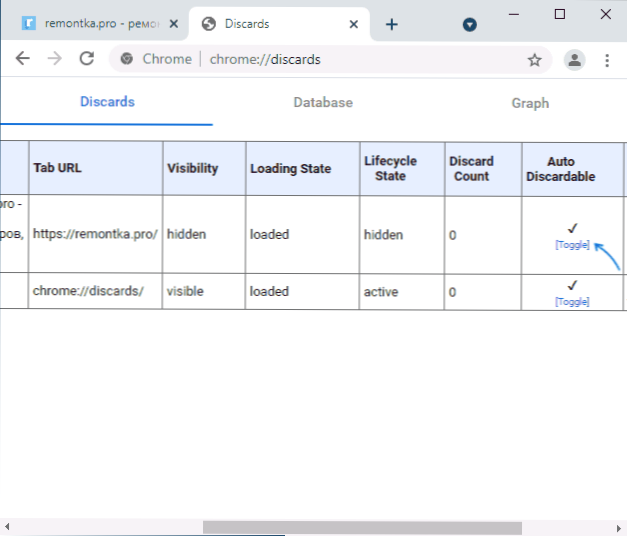
- Zavřete kartu zachycení.
Připraveno, ale, jak je uvedeno výše, metoda nemusí být nejpohodlnější: pokud zavřete kartu a pak znovu na stejnou stránku na nové kartě, všechny popsané akce se budou muset znovu opakovat.
Expanze pro deaktivaci automatické aktualizace neaktivních karet Chrome
Vhodnější metoda pro deaktivaci vykládky a aktualizace karet s druhým otvorem lze prodloužit. Nejjednodušší, stačí vypnout automatické odpružení a opětovné načtení karet bezprostředně po aktivaci expanze Zakázáno automatické vyřazení karty.
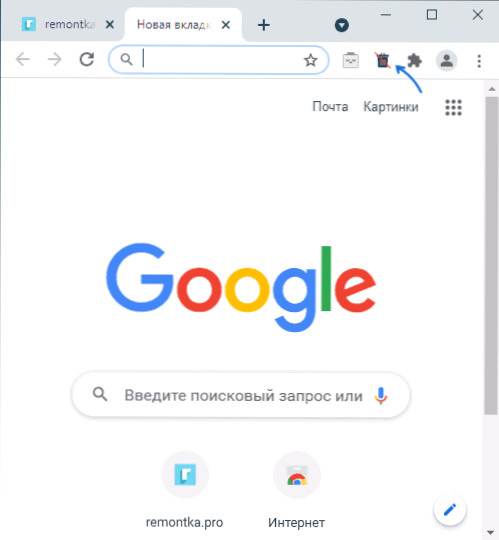
Pokročilejší možností je Velký podvazek, toto rozšíření je k dispozici v ruštině a umožňuje:
- Vložte všechny karty do režimu spánku nebo se z něj dostanete (pozastavte všechny karty nebo obnovte všechny karty).
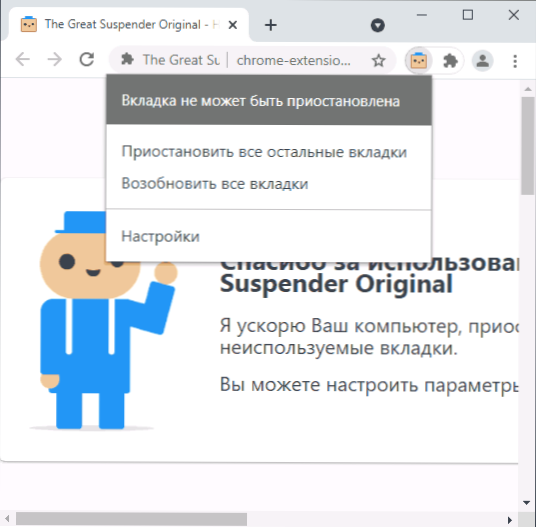
- V části Nastavení nakonfigurujte automatické chování: Zapněte čas, po kterém jsou karty vyloženy, nastavte značky zakazující vykládku (a v důsledku toho - aktualizace) pevných karet obsahují maskované vstupní data uživatelů, které ztratí zvuk, které ztratí zvuk, které ztratí zvuk, které ztratí zvuk, které ztratí zvuk , aktivní karty v jednotlivých oknech Chrome.
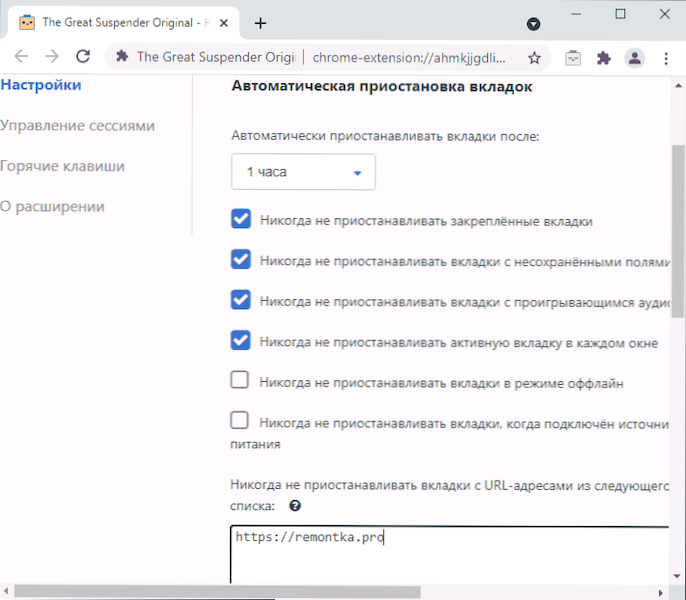
- Navíc můžete vypnout režim spánku pro všechny karty při zapnutí sítě nebo ručně nastavit adresy webů, jejichž vykládání karet je zakázáno.
- Existují také rozšířené funkce v expanzi, jako je správa stavu otevřených karet s kombinací klávesnice.
Toto není všechna dostupná rozšíření v obchodě Chrome pro uvažovaný úkol, ale jeden z nejpopulárnějších a s dobrou pověstí v době psaní tohoto článku.
- « Windows 10 nevidí SSD - příčiny a způsoby, jak problém vyřešit
- Jak změnit výchozí grafickou kartu pro hry a programy v systému Windows 10 »

